Otázka
Problém: Ako odinštalovať Microsoft Security Essentials?
Ahoj. Zakaždým, keď spustím počítač so systémom Windows 10, zobrazí sa mi chybové hlásenie o Microsoft Security Essentials. Myslel som si, že opätovná inštalácia programu by mohla problém vyriešiť, tak som to skúsil urobiť. Nemohol som to však urobiť manuálne, ako to robím pri iných programoch. Prosím, pomôžte, pretože táto chyba je skutočne nepríjemná!
Vyriešená odpoveď
Problém s odstránením Microsoft Security Essentials zvyčajne obťažuje používateľov po inovácii na Windows 10 z predchádzajúcej verzie. Microsoft uviedol, že po inovácii na najnovšiu verziu systému Windows by sa mal Microsoft Security Essentials automaticky odinštalovať. To však ľuďom nefunguje, keďže problém pretrváva už niekoľko rokov.
Používatelia majú tento problém dodnes a neexistujú žiadne iné vysvetlenia ako kybernetický útočník, ktorý neustále zobrazuje podozrivé správy a falošné upozornenia o problémoch s programom Windows Defender. Nemal by to byť problém s aktualizáciami systému Windows 10, pretože tieto chyby boli nedávno opravené. Možno sa budete chcieť spoľahnúť na alternatívny antimalvérový nástroj, aby bolo vaše zariadenie skontrolované správne a dokázalo rozpoznať akékoľvek šteňatá alebo rôzne aplikácie.
Windows 10 sa niekedy zblázni, pretože spočiatku ide o Microsoft Security Essentials a Windows Defender[1] sú rovnaké nástroje. Žiadny z nich teda nakoniec nefunguje a používateľom zostáva jediná možnosť – odinštalovanie programu Microsoft Security Essentials.
Akonáhle sa však pokúsia odstrániť Microsoft Security Essentials pomocou funkcie Pridať alebo odstrániť v ovládacom paneli, zistia, že operačný systém im to neumožňuje. Zahodí nasledujúce chybové hlásenie:
Chyba inštalácie programu Microsoft Security Essentials
Nemusíte inštalovať Microsoft Security Essentials.
Kód chyby 0x8004FF6F
Niektorí používatelia navyše hlásia, že aplikáciu v zozname vôbec nemôžu nájsť. Je to preto, že problémy môžu byť spustené v dôsledku zmien na stroji a program nie je potrebné inštalovať priamo na zariadenie. Vyskakovacie okno o Microsoft Essentials a kompatibilite naznačuje, že musíte program aktualizovať alebo odinštalovať, ale nie je to jednoduché.
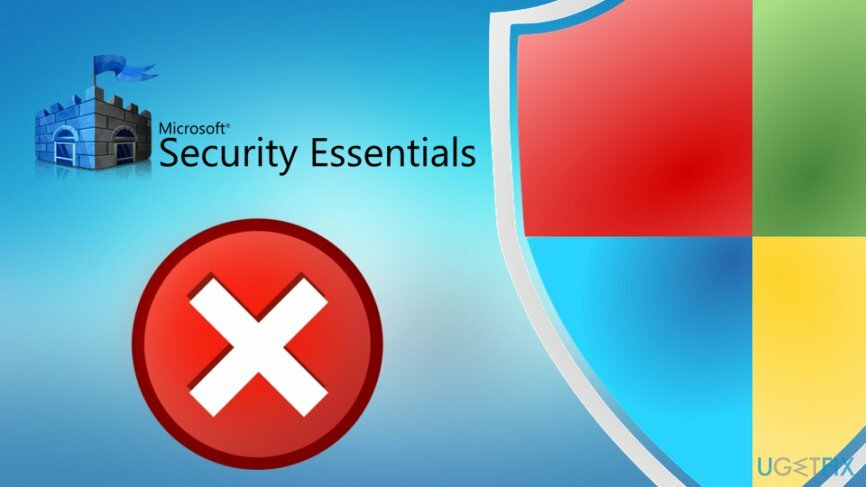
Ako odinštalovať Microsoft Security Essentials
Ak chcete tieto súbory odinštalovať, musíte si zakúpiť licencovanú verziu Reimage Reimage odinštalovať softvér.
Problémy s Microsoft Security Essentials môžu mať aj iný dôvod; hlavne preto, že to nie je skutočný program od Microsoftu. Nedávno sa na celosvetovej sieti objavil falošný bezpečnostný softvér s názvom Microsoft Security Essentials.[2]
Falošný antivírusový program je potenciálne nežiaduci program a mal by byť čo najskôr odstránený. Aby ste sa uistili, že váš počítač nie je infikovaný iným škodlivým softvérom,[3] dôrazne odporúčame skenovať ho pomocou antimalvérových nástrojov, ktoré dokážu nájsť konkrétne infekcie. Pokiaľ ide o problémy, ktoré môžu spôsobiť infekcie vo vašom zariadení – spustite aplikáciu na opravu počítača, ako je napr ReimageAutomatická práčka Mac X9 a zotaviť sa z akejkoľvek korupcie.
Celkovo sme zostavili zoznam riešení problémov s odstránením Microsoft Security Essentials, takže pokračujte v čítaní. Môžete nájsť niekoľko spôsobov, ako tento problém vyriešiť, žiadnu z nich nevynechajte.
Odinštalujte antispywarové programy
Ak chcete tieto súbory odinštalovať, musíte si zakúpiť licencovanú verziu Reimage Reimage odinštalovať softvér.
Bezpečnostné programy môžu byť niekedy vo vzájomnom konflikte. Ak teda máte v počítači nainštalovaný antivírusový softvér, skúste ho odstrániť a skontrolujte, či to pomáha:
- Kliknite na Štart a vyberte nastavenie
- Nájsť aplikácie a potom vyberte bezpečnostný program, ktorý je nainštalovaný na vašom PC
- Vyberte Odinštalovať a postupujte podľa pokynov na obrazovke
Stiahnite si nástroj Fix It od spoločnosti Microsoft
Ak chcete tieto súbory odinštalovať, musíte si zakúpiť licencovanú verziu Reimage Reimage odinštalovať softvér.
Spoločnosť Microsoft vydala skvelý nástroj, ktorý dokáže vyriešiť problém s odinštalovaním MSE
- Stiahnuť ▼ nástroj tu
- Zatvorte všetky programy a spustite spúšťač
- Postupujte podľa pokynov na obrazovke a nainštalujte program.
- Reštartovať váš počítač
Manuálne odstráňte Microsoft Security Essentials úpravou kľúčov databázy Registry
Ak chcete tieto súbory odinštalovať, musíte si zakúpiť licencovanú verziu Reimage Reimage odinštalovať softvér.
VÝSTRAHA! Úprava kľúčov databázy Registry[4] nesprávne môže poškodiť operačný systém. Aby ste predišli negatívnym dôsledkom, vytvorte záložný bod:
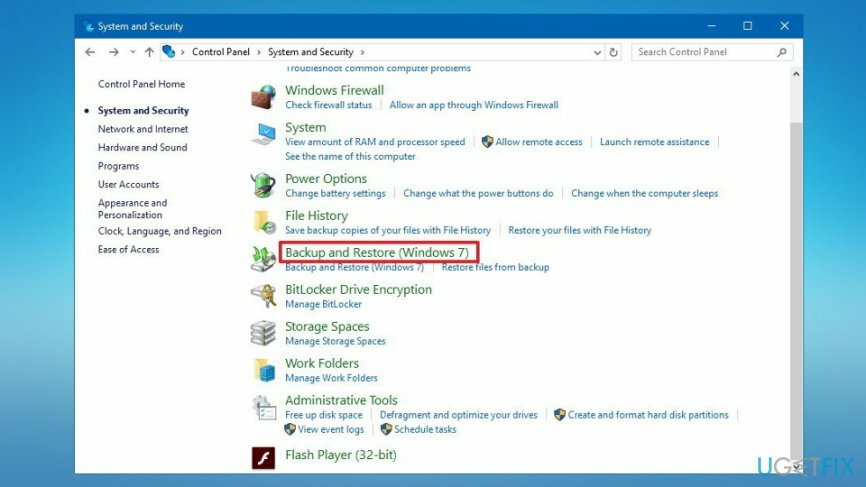
- Kliknite na Štart a zadajte Ovládací panel do vyhľadávacieho poľa
- Hit Zadajte a otvorte Ovládací panel
- Vyzdvihnúť Systém a zabezpečenie -> Zálohovanie a obnovenie (Windows 7)
- Na ľavej strane okna kliknite Vytvorte obraz systému
- Na otázku, kde chcete vytvoriť zálohu, vyberte Na pevnom disku
- Ďalej kliknite Štarttlačidlo zálohovania.
Po dokončení postupu zálohovania postupujte podľa týchto krokov:
- Kliknite Štart -> Prieskumník súborov
- Ísť do Programové súbory (v predvolenom nastavení sa nachádza na C:\\Program Files) a nájdite Microsoft Security Client
- Nájsť Setup.exe, kliknite naň pravým tlačidlom myši a vyberte Vlastnosti
- Kliknite na Zmeniť nastavenia pre všetkých používateľov
- Zmeniť režim kompatibility so systémom Windows 7 a potom stlačte OK
Odinštalujte program cez príkazový riadok
Ak chcete tieto súbory odinštalovať, musíte si zakúpiť licencovanú verziu Reimage Reimage odinštalovať softvér.
Posledným krokom je odstránenie programu pomocou príkazového riadka:[5]
- Kliknite Štart znova a zadajte Príkazový riadok
- Kliknite pravým tlačidlom myši na program a dajte ho admin práva
- Keď sa otvorí okno príkazového riadka, vložte nasledujúci riadok a stlačte Zadajte:
C:\\Program Files\\Microsoft Security Client\\setup.exe” /x /disableoslimit
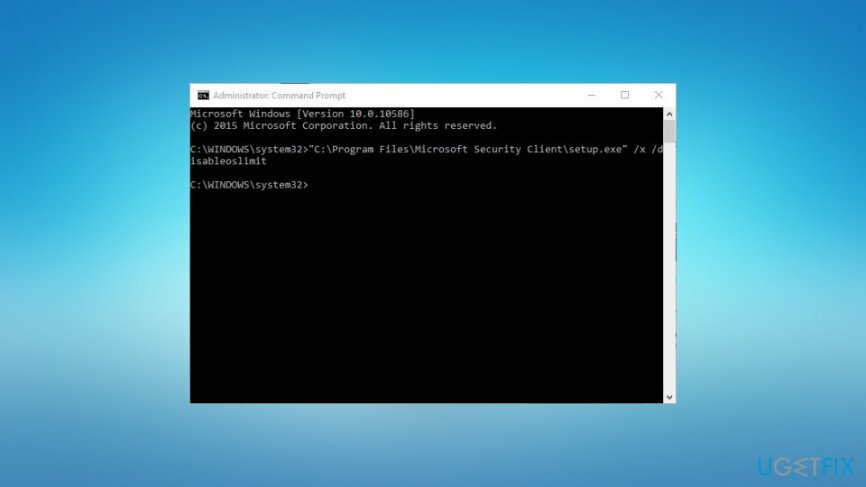
Táto akcia by mala spustiť odinštalačný program MSE. Stačí kliknúť Odinštalovať a hotovo!
Zbavte sa programov jediným kliknutím
Tento program môžete odinštalovať pomocou podrobného sprievodcu, ktorý vám predložili odborníci na ugetfix.com. Aby sme vám ušetrili čas, vybrali sme aj nástroje, ktoré vám pomôžu túto úlohu vykonať automaticky. Ak sa ponáhľate alebo ak máte pocit, že nemáte dostatok skúseností na to, aby ste program odinštalovali sami, pokojne použite tieto riešenia:
Ponuka
sprav to hneď!
Stiahnuť ▼softvér na odstráneniešťastie
Záruka
sprav to hneď!
Stiahnuť ▼softvér na odstráneniešťastie
Záruka
Ak sa vám nepodarilo odinštalovať program pomocou Reimage, informujte o svojich problémoch náš tím podpory. Uistite sa, že ste poskytli čo najviac podrobností. Prosím, dajte nám vedieť všetky podrobnosti, o ktorých si myslíte, že by sme mali vedieť o vašom probléme.
Tento patentovaný proces opravy využíva databázu 25 miliónov komponentov, ktoré dokážu nahradiť akýkoľvek poškodený alebo chýbajúci súbor v počítači používateľa.
Ak chcete opraviť poškodený systém, musíte si zakúpiť licencovanú verziu Reimage nástroj na odstránenie škodlivého softvéru.

Aby ste zostali v úplnej anonymite a zabránili ISP a vládu pred špionážou na vás, mali by ste zamestnať Súkromný prístup na internet VPN. Umožní vám pripojiť sa na internet, pričom budete úplne anonymní šifrovaním všetkých informácií, zamedzením sledovačov, reklám, ako aj škodlivého obsahu. Najdôležitejšie je, že zastavíte nelegálne sledovacie aktivity, ktoré NSA a iné vládne inštitúcie vykonávajú za vašim chrbtom.
Počas používania počítača sa môžu kedykoľvek vyskytnúť nepredvídané okolnosti: počítač sa môže vypnúť v dôsledku výpadku prúdu, a Môže sa vyskytnúť modrá obrazovka smrti (BSoD) alebo náhodné aktualizácie systému Windows môžu počítač, keď ste na pár dní odišli minút. V dôsledku toho môže dôjsť k strate vašich školských úloh, dôležitých dokumentov a iných údajov. Komu zotaviť sa stratené súbory, môžete použiť Data Recovery Pro – prehľadáva kópie súborov, ktoré sú stále dostupné na vašom pevnom disku, a rýchlo ich získava.